文書間で文書パーツを移動するには
複数の文書を管理する
公開日時:2015/04/27 09:55:23
最終更新日時:2023/04/03 17:10:00
最終更新日時:2023/04/03 17:10:00
Building Blocksに保存された文書パーツはすべてのWord文書で使えます。特定の文書でしか使わない文書パーツの場合は、保存先を個別のテンプレートにするとOKです。なお、保存済みの文書パーツはあとから別のテンプレートに移動できます。
はじめに
Chapter 5の記事『データを文書パーツとして保存するには』では、保存先「Building Blocks」に文書パーツを保存する方法を説明しました。Building Blocksに保存された文書パーツは、すべてのWord文書で利用できます。
特定の文書しか使わない文書パーツの場合、保存先を個別のテンプレートにします。
なお、保存済みの文書パーツはあとから別のテンプレートに移動も可能です。
そこで、保存先を個別のテンプレートに保存し、その文書パーツを別のテンプレートに移動する方法について説明します。
文書パーツの保存先を個別のテンプレートに指定する
この操作を行う前に、『データを文書パーツとして保存するには』を実施してください。
- あらかじめ、サンプルファイル(sample1.docx
- 48.72 KB)をテンプレート「レシピ」として保存します。
- 参考:『テンプレートとして保存するには』
- 手順1で作成したテンプレート「レシピ」を使って新しい文書を作成します。[ファイル]タブを開き、[新規]をクリックして[個人用]から[レシピ]を選択します。
-
[挿入]タブを開き、[テキスト]グループの[クイックパーツの表示]をクリックして、[文書パーツオーガナイザー]を選択します。
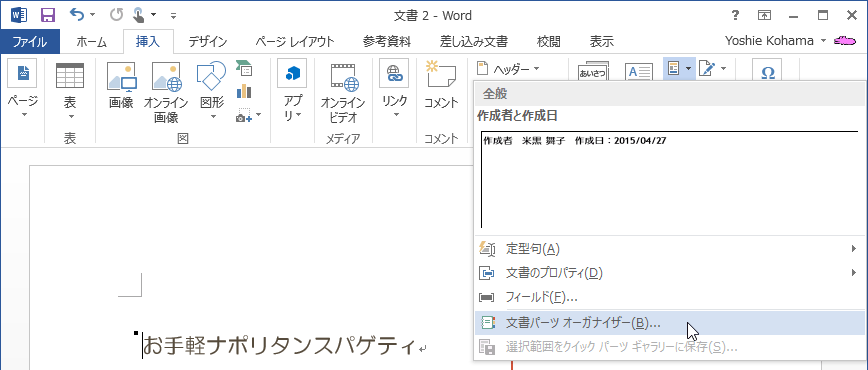
- [文書パーツ]の一覧から[作成者と作成日]を選択して、[プロパティの編集]ボタンをクリックします。
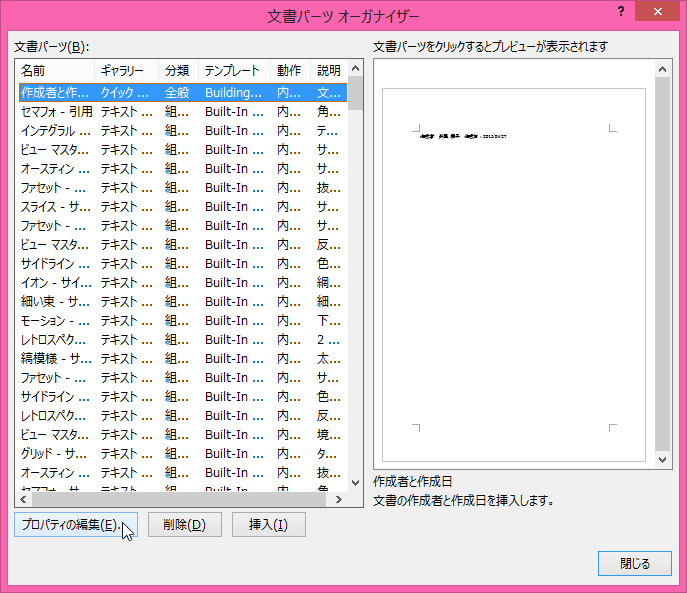
- [文書パーツの変更]の[保存先]の▼をクリックして、一覧から[レシピ]を選択し、[OK]ボタンをクリックします。
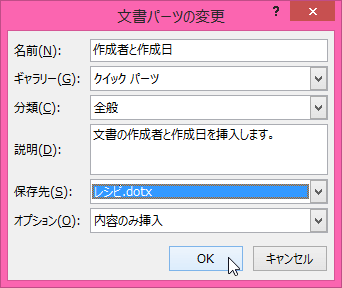
- 「文書パーツを設定し直しますか?」のメッセージが表示されたら[はい]ボタンをクリックします。
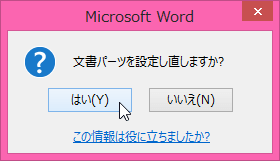
- [閉じる]ボタンをクリックし、Wordウィンドウもすべて閉じます。
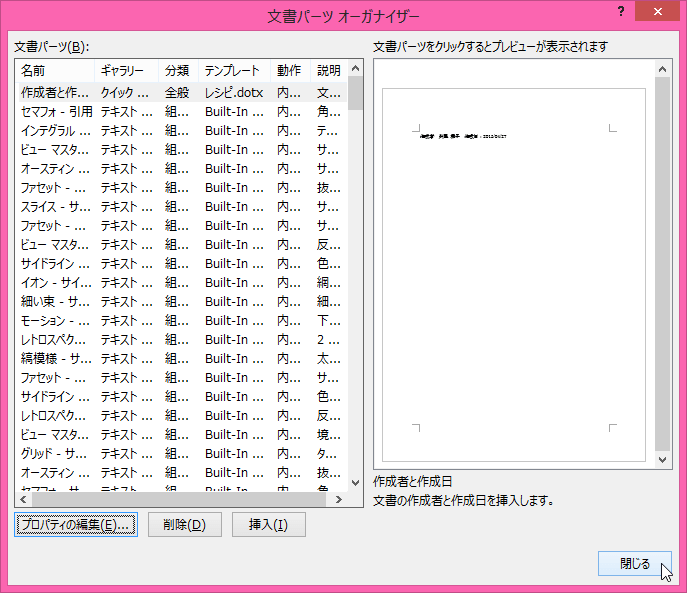
- 以下のメッセージが表示されたら[保存]ボタンをクリックします。
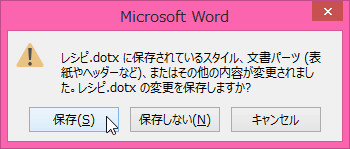
スポンサーリンク
次のセクション
INDEX
異なるバージョンの記事
コメント
※技術的な質問はMicrosoftコミュニティで聞いてください!

